Η προσθήκη ήχου στο βίντεό σας προσφέρει πολλά πλεονεκτήματα που ξεπερνούν την απλή συμπλήρωση των γραφικών. Βοηθά στην ενίσχυση της αφοσίωσης, στην προσέλκυση της προσοχής, στη βελτίωση της κατανόησης, στην προσέγγιση ενός ευρύτερου κοινού, στην ανύψωση της αξίας της παραγωγής σας και πολλά άλλα. Αλλά η πλοήγηση στη σφαίρα της επεξεργασίας ήχου μπορεί να είναι τρομακτική, ειδικά για αρχάριους.
Είτε είστε εκκολαπτόμενος YouTuber, είτε λάτρης των μέσων κοινωνικής δικτύωσης, είτε απλά θέλετε να προσθέσετε μουσική υπόκρουση στο βίντεο που τραβήξατε, μπορείτε να μάθετε επτά χρήσιμες μεθόδους προσθήκη ήχου σε βίντεο, ανεξάρτητα από το επίπεδο εμπειρίας σας.
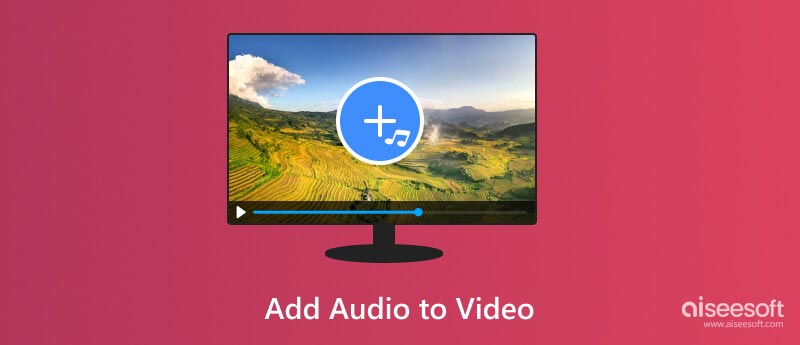
Η σωστή μουσική υπόκρουση, τα ηχητικά εφέ και η αφήγηση μπορούν να προκαλέσουν συναισθήματα, να καθοδηγήσουν τους θεατές σε περίπλοκες πληροφορίες και να κάνουν το βίντεό σας αξέχαστο.
Aiseesoft Video Converter Ultimate σας επιτρέπει να επεξεργάζεστε και να μετατρέπετε εύκολα βίντεο, συμπεριλαμβανομένης της προσθήκης κομματιών ήχου. Μπορεί να προσθέσει μουσική υπόκρουση, να αντικαταστήσει το αρχικό κομμάτι ήχου ή ακόμα και να προσθέσει πολλά κομμάτια ήχου για πολύπλοκα έργα. Επιπλέον, προσφέρονται διάφορα ακριβή εργαλεία επεξεργασίας για να περικόψετε, να ξεθωριάσει και να ρυθμίσετε την ένταση και τα ηχητικά εφέ των ηχητικών κομματιών σας για απρόσκοπτη ενσωμάτωση.

Λήψεις
100% ασφαλής. Χωρίς διαφημίσεις.
100% ασφαλής. Χωρίς διαφημίσεις.
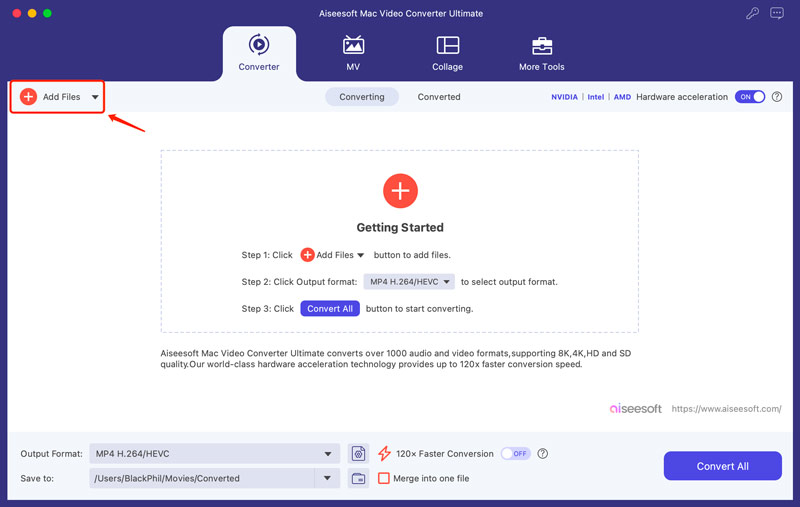
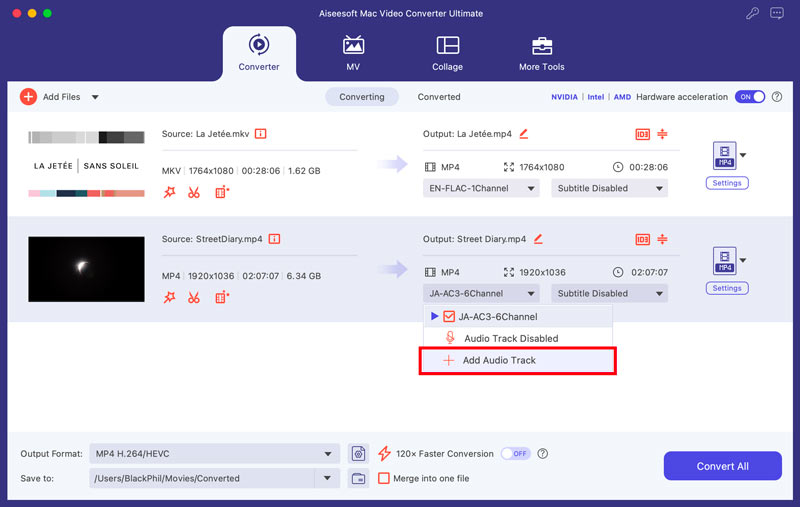

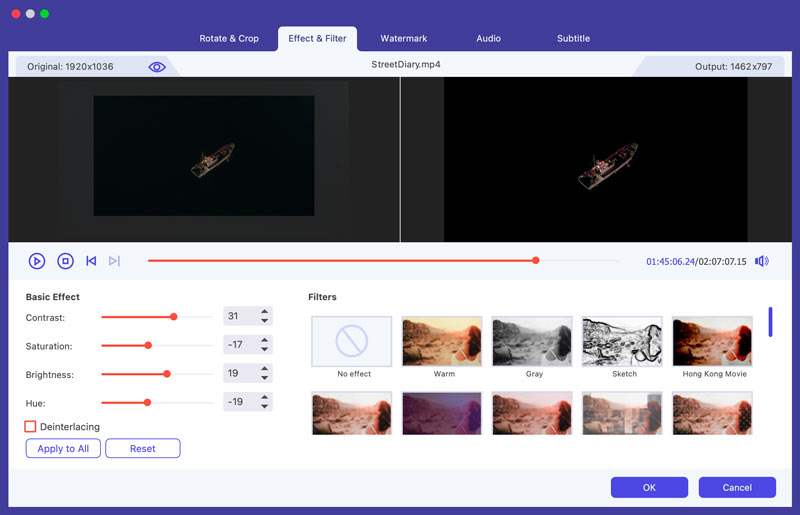
Μπορείτε να αποκτήσετε πρόσβαση σε πολλά χρήσιμα εργαλεία βίντεο, ήχου και εικόνας από την εργαλειοθήκη του. Για περαιτέρω επεξεργασία ήχου, μπορείτε να χρησιμοποιήσετε το Audio Sync, το Audio Compressor, το Noise Remover και το Volume Booster.
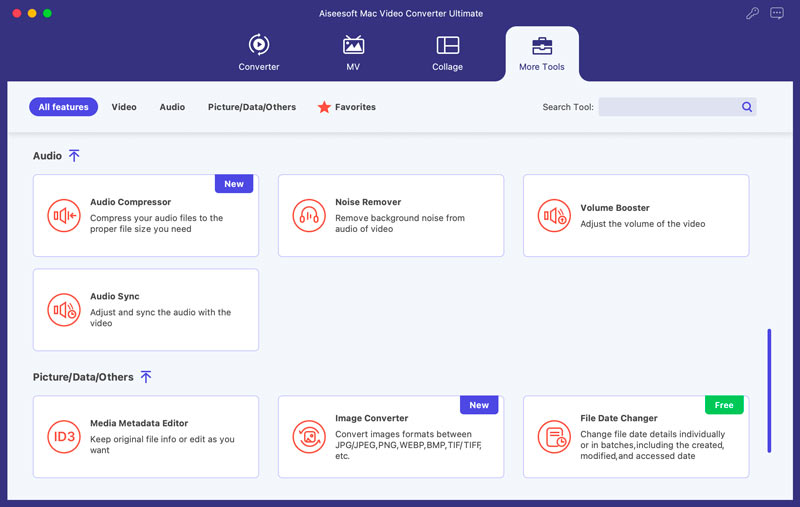
Η προσθήκη ήχου σε βίντεο στον υπολογιστή Windows 11/10 ή στο Mac σας είναι δυνατή χρησιμοποιώντας πολλές ενσωματωμένες επιλογές, όπως το Windows Movie Maker, τις Φωτογραφίες και το iMovie, ανάλογα με το λειτουργικό σας σύστημα.
Ως χρήστης των Windows 11/10, μπορείτε να χρησιμοποιήσετε την εφαρμογή Φωτογραφίες για να προσθέσετε εύκολα μουσική φόντου στα βίντεό σας. Προσφέρει βασικές δυνατότητες επεξεργασίας βίντεο. Ανοίξτε το βίντεό σας στην εφαρμογή Φωτογραφίες. Για να τοποθετήσετε ήχο σε ένα βίντεο, κάντε κλικ στην επιλογή Προσαρμοσμένος ήχος. Στη συνέχεια, μπορείτε να συγχωνεύσετε ήχο και βίντεο και να κάνετε περαιτέρω επεξεργασία με βάση τις ανάγκες σας.
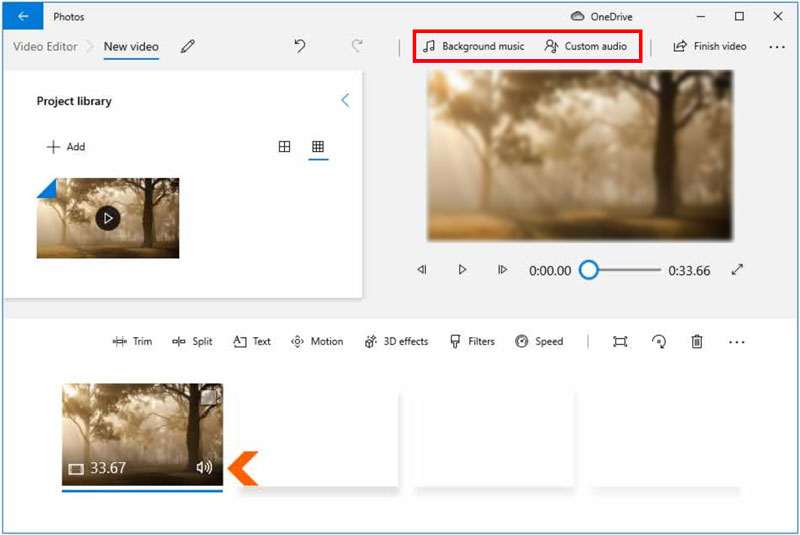
Ενώ το Windows Movie Maker δεν υποστηρίζεται πλέον επίσημα από τη Microsoft, μπορείτε να το βρείτε σε ορισμένους παλαιότερους υπολογιστές ή να το κατεβάσετε από πηγές τρίτων. Εάν το έχετε, δείτε πώς μπορείτε να προσθέσετε ήχο στο βίντεό σας χρησιμοποιώντας το Windows Movie Maker.
Ανοίξτε το Windows Movie Maker και κάντε κλικ στο κουμπί Προσθήκη φωτογραφιών και βίντεο. Αναζητήστε το αρχείο βίντεο και κάντε κλικ στο Άνοιγμα. Σας προσφέρονται δύο επιλογές για την προσθήκη ήχου: Μουσική και Ήχος. Διαλέξτε τη σωστή επιλογή και προσθέστε τον ήχο σας. Μπορείτε να περικόψετε τα προστιθέμενα κομμάτια ήχου σύροντας τα άκρα του. Κάντε προεπισκόπηση του βίντεό σας με τον προστιθέμενο ήχο. Στη συνέχεια, αποθηκεύστε το στον υπολογιστή σας.
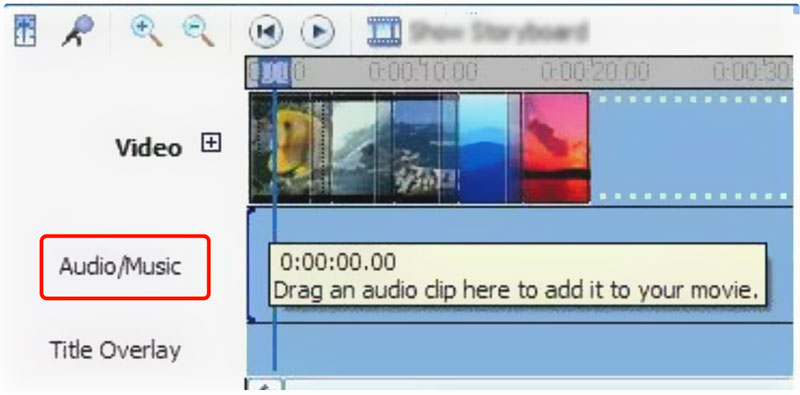
Εκκινήστε το iMovie και κάντε κλικ στο Create New, ακολουθούμενο από Movie. Κάντε κλικ στην Εισαγωγή πολυμέσων για να φορτώσετε το αρχείο βίντεο στη βιβλιοθήκη iMovie. Σύρετε το στη γραμμή χρόνου για μεταγενέστερη επεξεργασία. Εισαγάγετε το ηχητικό κομμάτι ή τη μουσική υπόκρουσή σας στο iMovie και τοποθετήστε το κάτω από το βίντεο κλιπ. Μπορείτε να επιλέξετε να απενεργοποιήσετε τον ήχο της πηγής και να προσαρμόσετε περισσότερες ρυθμίσεις ήχου. Στη συνέχεια, συγχωνεύστε ήχο και βίντεο και εξάγετε ως νέο αρχείο.
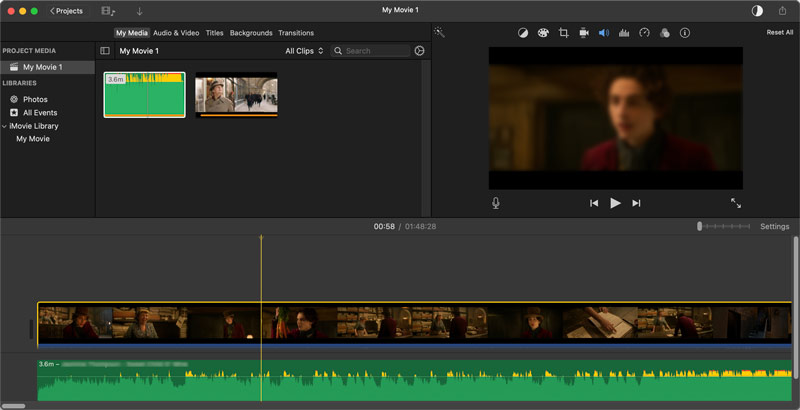
Η βελτίωση των βίντεό σας με συναρπαστικό ήχο δεν απαιτεί πάντα μεγάλο λογισμικό και συνδρομές. Χάρη σε δωρεάν διαδικτυακά εργαλεία όπως Canva, Adobe Express, Kapwing, Clipchamp και άλλα, προσθήκη μουσικής, ηχητικά εφέ, ακόμη και η αφήγηση είναι στη διάθεσή σας.
Μεταβείτε στη συγκεκριμένη σελίδα Προσθήκη μουσικής σε βίντεο του Canva και ανεβάστε το αρχείο βίντεο. Κάντε κλικ στην επιλογή Μεταφορτώσεις στο αριστερό πλαίσιο και προσθέστε τον ήχο σας. Η Canva προσφέρει διάφορες επιλογές επεξεργασίας για να επεξεργαστείτε και να βελτιώσετε το περιεχόμενο βίντεο. Μετά από αυτό, κάντε κλικ στο Κοινή χρήση και κάντε λήψη του βίντεό σας με το προστιθέμενο κομμάτι ήχου.
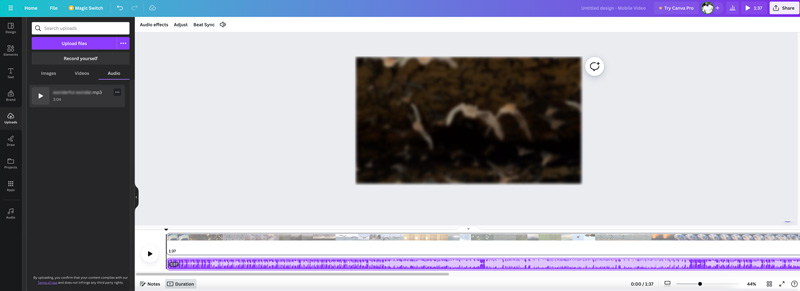
Το Kapwing κάνει την προσθήκη ήχου στο βίντεό σας παιχνιδάκι. Ανεβάστε το βίντεό σας απευθείας από τη συσκευή σας, επικολλήστε μια διεύθυνση URL βίντεο ή επιλέξτε από τη βιβλιοθήκη φωτογραφιών του Kapwing. Περιηγηθείτε σε πάνω από 100 μουσικά κομμάτια χωρίς δικαιώματα και χιλιάδες ηχητικά εφέ για να βρείτε το τέλειο ταίρι για το βίντεό σας. Σας επιτρέπει να προσθέτετε μουσική, ηχητικά εφέ ή αρχεία αφήγησης σε διάφορες μορφές. Επιπλέον, παρέχονται διάφορες βασικές λειτουργίες επεξεργασίας.
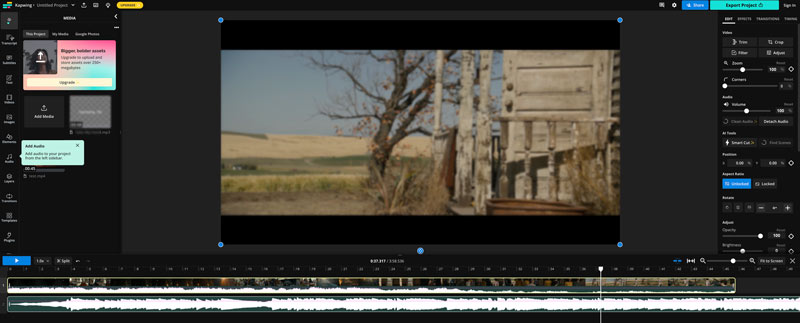
Το Clipchamp είναι ένας διαδικτυακός επεξεργαστής πλούσιος σε δυνατότητες που καλύπτει διάφορες ανάγκες δημιουργίας βίντεο, συμπεριλαμβανομένης της προσθήκης ήχου. Ανεβάστε το βίντεό σας ή επιλέξτε από στοκ πλάνα. Κάντε κλικ στην επιλογή Μουσική στο αριστερό μενού για να περιηγηθείτε στη βιβλιοθήκη της, να ανεβάσετε τον δικό σας ήχο ή να ηχογραφήσετε φωνές. Σύρετε και αποθέστε τον ήχο στη γραμμή χρόνου. Στη συνέχεια, μπορείτε να κόψετε, ρυθμίστε την έντασηκαι εφαρμόστε μεταβάσεις ξεθωριάσματος για ομαλή ανάμειξη. Το Clipchamp περιλαμβάνει φίλτρα ήχου, EQ και συμπιεστή για τελειοποίηση.
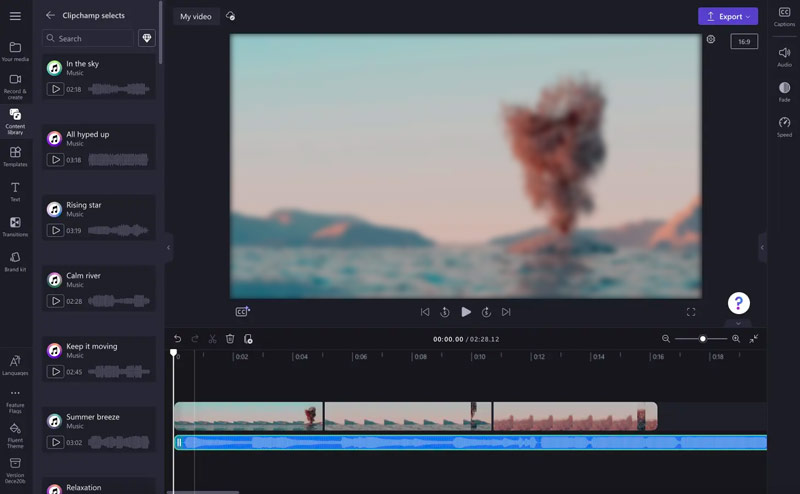
Μπορώ να προσθέσω ήχο σε ένα βίντεο στο Windows Media Player;
Δυστυχώς, το ίδιο το Windows Media Player δεν προσφέρει τη δυνατότητα απευθείας προσθήκης ήχου σε ένα βίντεο. Δεν διαθέτει τη δυνατότητα επεξεργασίας αρχείων βίντεο, συμπεριλαμβανομένης της συγχώνευσης κομματιών ήχου με υπάρχον περιεχόμενο βίντεο.
Υποστηρίζει το βίντεο MP4 multi-track;
Τεχνικά, η ίδια η μορφή κοντέινερ MP4 επιτρέπει την αποθήκευση πολλών κομματιών ήχου παράλληλα με τη ροή βίντεο. Μπορείτε να έχετε διαφορετικές γλώσσες, ηχητικά εφέ, μουσική ή σχόλια, όλα συσκευασμένα στο ίδιο αρχείο MP4.
Τι είναι η επικάλυψη ήχου;
Είναι δύσκολο να πούμε με βεβαιότητα τι σημαίνει ηχητική επικάλυψη χωρίς περαιτέρω πλαίσιο. Η επικάλυψη ήχου μπορεί να αναφέρεται στην τοποθέτηση κομματιών ήχου πάνω από ένα βίντεο, σε μια οπτική αναπαράσταση του ήχου που συμβαίνει σε ένα βίντεο, σε λειτουργίες επεξεργασίας ήχου και πολλά άλλα.
Συμπέρασμα
Τα βίντεο είναι ισχυρά εργαλεία για την αφήγηση, την αποτύπωση συναισθημάτων και την ανταλλαγή εμπειριών. Με τα σωστά εργαλεία, τεχνικές και μια νότα δημιουργικότητας, μπορείτε να μετατρέψετε τα βίντεό σας από αθόρυβα σε εντυπωσιακά. Και αυτός ο οδηγός σάς παρέχει διάφορες λύσεις για το πώς να το κάνετε προσθήκη ήχου σε βίντεο.
Επεξεργασία ήχου στο βίντεο
Προσθήκη μουσικής στο βίντεο Προσθήκη ήχου στο βίντεο Προσθήκη 3D ήχου σε βίντεο Εξαγωγή ήχου από βίντεο Κατάργηση ήχου από βίντεο Κατάργηση θορύβου από βίντεο Συγχώνευση αρχείων ήχου Πώς να διαχωρίσετε τον ήχο από το βίντεο Μουσική υποβάθρου για βίντεο Μουσικά δημιουργός βίντεο Επεξεργαστής βίντεο με ηχητικά εφέ Πώς να προσθέσετε μουσική στο Movie Maker Βελτιώστε την ποιότητα ήχου
Το Video Converter Ultimate είναι εξαιρετικός μετατροπέας βίντεο, πρόγραμμα επεξεργασίας και ενισχυτής για μετατροπή, βελτίωση και επεξεργασία βίντεο και μουσικής σε 1000 μορφές και πολλά άλλα.
100% ασφαλής. Χωρίς διαφημίσεις.
100% ασφαλής. Χωρίς διαφημίσεις.